Muchos usuarios prefieren redactar sus artículos en Microsoft Word, el cual cuenta con muchas funciones para ello, como el corrector ortográfico, plantillas, estilos y demás herramientas para dar formato al texto. El editor visual de texto que trae por defecto WordPress no ofrece todas estas características. En este artículo te enseñaremos cómo importar archivos docx en WordPress de una manera sencilla y rápida.
Importar archivos docx en WordPress
Lo primero que tienes que hacer es instalar y activar el plugin Mammoth .docx converter en WordPress. Para ello, ve a la sección Plugins del backoffice de tu WordPress y selecciona la opción de Añadir Nuevo. En la página de Añadir Nuevo Plugin, busca el plugin que queremos instalar haciendo uso del campo de búsqueda que se sitúa en la parte superior derecha de la página. Teclea el nombre del plugin (que como te hemos indicado es «Mammoth .docx converter») y presiona ENTER para iniciar la búsqueda. Si has seguido los pasos al pie de la letra, este plugin te debería aparecer como el primer resultado de la búsqueda. Instálalo y actívalo para poder utilizarlo.
Una vez activado, tienes que crear una nueva entrada o bien, editar alguna existente. En la pantalla de edición de la entrada, verás que hay un nuevo metabox en la parte inferior del editor visual. Pues bien, a través de ese campo tendrás que subir tu archivo docx a WordPress.

Simplemente haz click en el botón Examinar para seleccionar un archivo docx de tu ordenador.
Una vez hayas seleccionado el fichero, el plugin te mostrará tres pestañas relativas al documento que acabas de subir. En la pestaña Visual, verás como lucirá el documento en WordPress.
Te habrás percatado de que el plugin ha ignorado todos los estilos que tenga tu documento docx, tales como el color del texto, el color de fondo, el margen… En cambio, te muestra cómo mostrará tu theme de manera fidedigna el documento que acabas de subir.
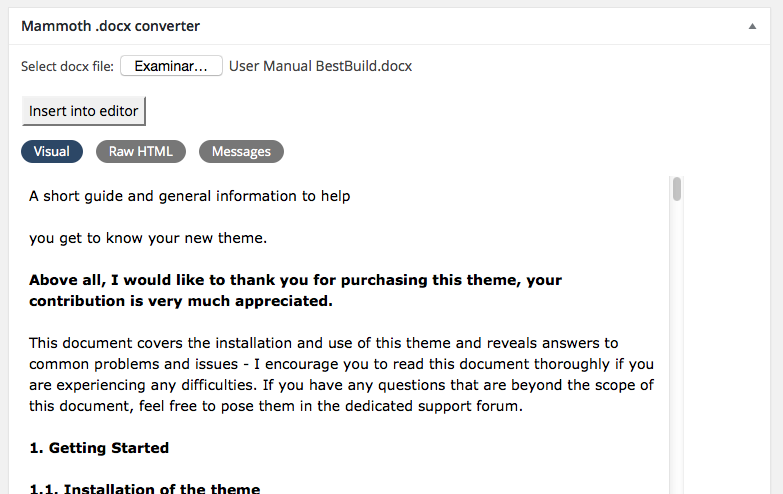
También puedes ver el código HTML generado por el conversor clicando en el botón RAW HTML. Puedes hacer clic en el botón Messages para ver si ha ocurrido cualquier error durante la conversión.
Si estás satisfecho con cómo se muestra el contenido en la pestaña Visual, haz clic en el botón Insert into editor. El plugin de WordPress insertará el HTML convertido en tu editor visual de WordPress. Ahora puedes seguir editando la entrada con total normalidad.
Como has visto, el plugin Mammoth .docx converter convierte un archivo docx en formato HTML limpio compatible con WordPress. Actualmente, el plugin soporta las siguientes características:
- Encabezados como Encabezado 1, Encabezado 2, son convertidos en h1, h2…
- Listas
- Las tablas son importadas sin formato como bordes, y colores de celdas
- Formatos HTML como negritas, cursivas…
- Las imágenes embebidas en el documento son importadas a WordPress
- Enlaces
- Los textboxes son convertidos a párrafos comunes
El plugin no realiza ningún cambio en tu archivo docx original, y tampoco se almacena en tu gestor de archivos de WordPress.
Y hasta aquí nuestro artículo sobre cómo importar archivos docx en WordPress. Espero que te haya gustado y, si te ha resultado útil, no dudes en compartirlo en redes sociales. ¡Nos leemos!
word by Robin Richards from the Noun Project





